|
Backup strony
W tym artykule są zawarte opisy na tematy, tworznie kopii zapasowych, przechowywanie kopii,
odzyskanie strony z kopii zapasowej. Sugeruję aby strony, które posiadają dużo danych wykonywały kopię raz na tydzień, natomiast stronki mniejsze co 2 do 4 tygodni..
Wybieramy co zapisać 
Po pierwsze,
wejdź na stronę z menu kopii klikając ikonę "Kopia zapasowa strony" w głównym ekranie panela administracyjnego.
Jak widzisz, można tam wykonać kopię wielu rzeczy.
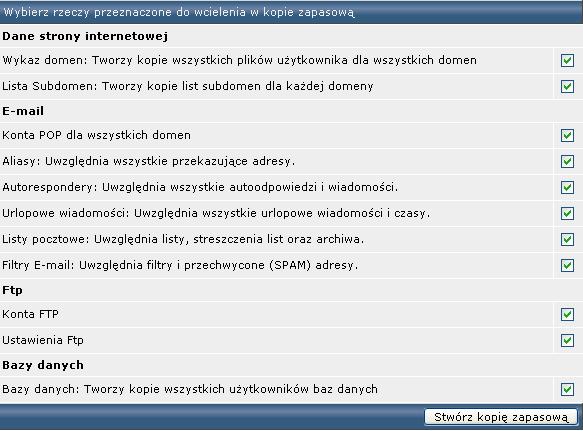
Dane strony (serwisu)
Folder Domains
Tu można zrobić kopię zapasową wszystkich plików znajdujących się w folderze domain. Jeżeli masz więcej niż jedną domenę, nawet jeżeli posiadasz więcej niż jedną domenę wtedy wszystkie twoje domeny zostaną skopiowane.
Pliki kopii zapasowych posiadają foldery: logów, privat_html, public_html, public_ftp, statystyki. Ponieważ subdomeny się znajdują w folderze public_html, i automatycznie zostanie utworzona kopia zapasowa. Wybierasz tą opcje jeżeli tylko ty masz dostęp do zawartości serwisu.
Lista subdomen
Tu utworzysz kopię zapasową subdomeny o nazwie folderu w, którym istnieje subdomena. To nie utworzy kopii plików wewnątrz subdomeny. Użyj tej opcji jeżeli posiadasz wiele subdomen. Jeżeli plik kopii nie działą wna liście subdomeny, możesz ręcznie utworzyć ponownie każdą subdomenę w systemie w którym wystąpiła awaria.
E-mail
Konta POP: Stwórz kopię zapasową ustawień konta wszystkich adresów e-mail - POP3.
Forwardery:
Stwórz kopię zapasową wszystkich forwarderów.
Autorespondery:
Stwórz kopię zapasową wszystkich kont autoresponderów i wiadomość, które zawierają autorespondery.
Wiadomości urlopowe : Stwórz kopię zapasową wszystkich wiadomości urlopowych oraz ich ustawień.
Ustawienia E-mail: Stworzy kopie zapasową wszystkich filtrów adresówe
catch-all e-mail .
FTP
Konto FTP
Tutaj wykonasz kopię zapasową wszystkich utworzonych kont FTP. Uwaga to nie jest kopia jakiegokolwiek z plików z folderów FTP. Jeżeli potrzebujesz kopii zapasowej z zawartością folderów FTP, zaznacz "Folder Domains " z głównego onkna kopii zapasowej.
Ustawienia FTP
Tutaj wykonasz kopię zapasową ustawień, także podczas gdy jakikolwiek FTP jest właczone i jeżeli jakikolwiek użytkownik może zaktualizować.
Bazy danych
Kopia zapasowa wszystkich baz danych
To wykona kopię wszystkich baz danych MySQL połączonych z twoim kontem. Powinieneś wykonywać kopię zapasową twojej bazy danych dosyć często, zwłaszcza gdy strona głównie jej używa (dla przykładu, forum).
Tworzenie kopii zapasowych
Stworzenie kopii zapasowej jest bardzo proste :
1.
Zaznacz pole koło pozycji, z której chcesz utworzyć kopię (see above
section).
2. Kliknij przycisk "Utwórz kopię zapasowsą".
Na stronie zostanie wyświetlony link do kopii zapasowej, już wygenerowanej. A wygląda on następująco:
Kliknij tutaj aby pobrać ostatnią kopię zapasową- backup-May-15-2003-1.tar.gz
W tym momencie możesz wyjść do menu lub pobraż kopię zapasową poprzez kliknięcie linku i zapisaniu jej na dysku twojego komputera
Dodatkowe informacje
Plik kopii zapasowej możesz pobrać z następującymi informacjami:
[Kopia zapasowa]-[Miesiąc]-[Dzień]-[Rok]-[Numer kopii].
Jeżeli utworzyłeś kilka kopii jednego dnia, wyświetlane one będą w poniższy sposób:
backup-May-15.2003-1.tar.gz
backup-May-15.2003-2.tar.gz
backup-May-15.2003-3.tar.gz
Tą właściwość zabezpiecza przed przypadkowych nadpisaniem pliku kopii zapasowej.
Przechowywanie kopii zapasowej
Mimo że pliki kopii zapasowej są magazynowane w folderze /backups sugerujemy pobranie ich na dysk lokalny komputera. To jest najbezpieczniejsza metoda do magazynowania kopii zapasowej gdyż w razie utraty kopii na serwerze mamy ją jeszcze na dysku twardym.
Aby wyświetlić wszystkie zachowane kopie, naciśnij link o nazwie "Kliknij tu aby wyświetlić listę plików " (ten link jest obok przycisku na stronie). Możesz pobrać folder /backups w menedżerze plików.
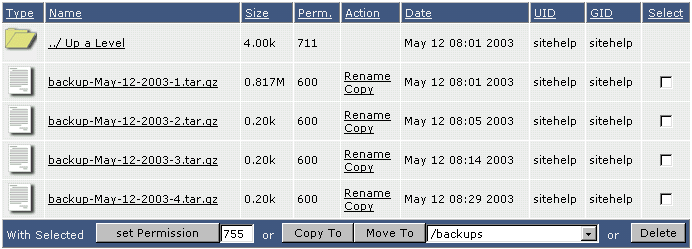
Z tąd możesz pobrać pliki na swój komputer(kliknij na nazwie pliku aby pobrać go), przenieś kopie do innego folderu, lub usuń kopie, których dawno już nie potrzebujesz..
Przechowywanie kopii zapasowych
Krok 1: Jeżeli masz plik kopii zapasowej, wgraj go na serwer.
Jeżeli masz plik kopii zapasowej na swoim lokalnym dysku musisz wgrać je na serwer do folderu /backups. Zostanie to wykonane poprzez FTP lub po kliknięciu "Kliknij tutaj, lista dostępnych kopii" w menu głównym. Następnie kliknij przycisk "Wgraj pliki do wskazanego katalogu".
Krok
2: W menu kopii zapasowej, zaznacz pliki do przywrócenia.

Wszystkie pliki kopii zapasowych w folderze /backups będą wyszczególnione w postaci listy w rozwijanym menu Wybierz plik który chcesz przywrócić, i następnie kliknij "Zaznacz opcję do przywrócenia".
Krok
3: Wybierz pozycje do przywrócenia.

IW powyższym pliku, ze wszystkich pozycjei zaznaczonych "E-mail" zostały utworzone kopie zapasowe. (Pozycje nie pobierane mają zaszarzone pole).
W tym momencie możesz wybrać którą pozycję wybrać do przywrócenia. Np: w obrazku powyżej wybieramy do przywrócenia wszystkie pozycje e-mail oprócz pozycji
vacation messages. Po zakończeniu, kliknij przycisk "Przywróć zaznaczone pozycje". Jeżeli operacja sie powiedzie, zostaniesz przeniesiony do menu głównego kopii zapasowej.
|
